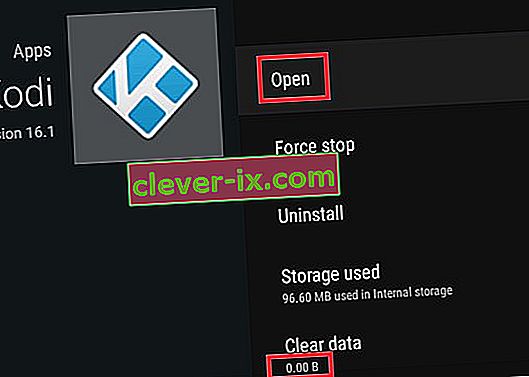Ako upotrebljavate Kodi, velika je vjerojatnost da ste već eksperimentirali s različitim verzijama i dodacima koje softver nudi. Neki će dodaci i nadogradnje dodati već sjajnu funkcionalnost koju Kodi ima. Ali iz mog osobnog iskustva, neki od njih uljepšat će neke stvari nauštrb izvedbe. Čak štoviše, to se posebno odnosi na pametne televizore, Android kutije i slične uređaje koji rade s ograničenim specifikacijama.
Srećom, postoji način za uklanjanje bilo koje gradnje ili dodatka koji ste možda instalirali na Kodi. Slijedeći jednu od dolje navedenih metoda, moći ćete ponovno pokrenuti Kodi. Ako se jedva čekate riješiti dodatka ili ste jednostavno instalirali pogrešnu verziju, slijedite dolje navedene metode. Ovo je također učinkovito u rješavanju uobičajene pogreške ovisnosti.
Sljedeći su koraci univerzalni i trebali bi raditi na bilo kojoj platformi koja pokreće Kodi (Windows, Mac OS, Linux, Raspberry Pi itd.). No, za svaki slučaj uključili smo i drugu metodu koja je učinkovita na Android uređajima.
Univerzalna metoda: uklanjanje gradnji i dodataka s Kodi 17.X
Sljedeći koraci testirani su na Kodi 17.4. Iako bi ova metoda mogla dobro funkcionirati na starijim verzijama Kodija, nismo je uspjeli provjeriti. No budući da Kodi ima puno različitih gradnji, velika je vjerojatnost da će vaš zaslon izgledati malo drugačije.
Preporučljivo je da se vratite na zadani skin kako bi koraci bili isti. Ako imate prilagođenu kožu, idite na Sustav> Sučelje> Skin, promijenite je u Estuary i potvrdite.

Nakon što se vratite na zadani Kodi skin, slijedite korake u nastavku za novi početak Kodija i uklanjanje gradnji i dodataka.
- Dodirnite ikonu Postavke u gornjem desnom kutu, blizu gumba za napajanje.
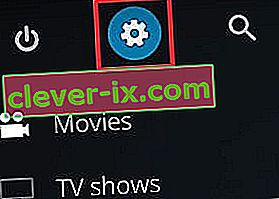
- Idite na File Manager i kliknite / dodirnite Dodaj izvor .

- Ako nemate već dodan izvor, dvaput kliknite na . Spremišta možete preuzeti s nekoliko mjesta, ali preporučujem dimitrology.com jer poslužitelj rijetko ne radi. Umetnite //dimitrology.com/repo i pritisnite Ok.
 Napomena: Ako veza ne radi, pokušajte umetnuti //fusion.tvaddons.ag/
Napomena: Ako veza ne radi, pokušajte umetnuti //fusion.tvaddons.ag/ - Sada se vratite sve do početne stranice Kodi.
- Pomaknite se prema dolje i dodirnite Dodaci .
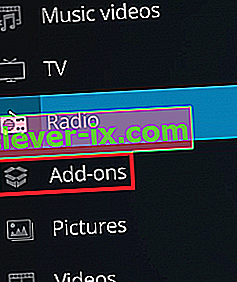
- Kada su odabrani dodaci , dodirnite ikonu paketa koja se nalazi u gornjem lijevom kutu zaslona.

- Pomaknite se prema dolje i dodirnite Instaliraj iz zip datoteke .
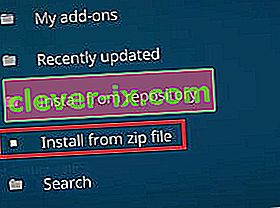
- Pomaknite se skroz dolje i kliknite na repo unos koji ste prethodno dodali.

- Trebali biste vidjeti veliki popis datoteka spremišta. Pomaknite se do kraja i odaberite plugin.video.freshstart-1.0.5.zip . Kliknite / dodirnite U redu za potvrdu.
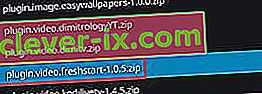
- Pričekajte da se datoteka raspakira i instalira. Znate da je spremno kad u gornjem desnom kutu zaslona vidite obavijest o svježem pokretanju.
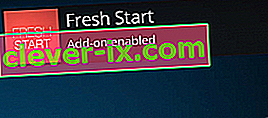
- Vratite se na početni zaslon i još jednom dodirnite Dodaci .
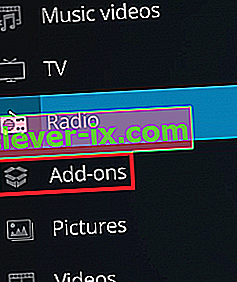
- Pomaknite se prema dolje i dodirnite programske dodatke . Od tamo se pomaknite do Fresh Start .

- Sada morate potvrditi svoj odabir. Pritisnite Ok i pričekajte da se postupak dovrši.
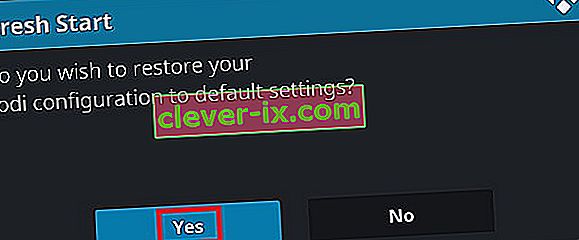
- Nakon završetka postupka trebali biste vidjeti poruku koja vam to govori. Pritisnite Ok i vratite se na početni zaslon.
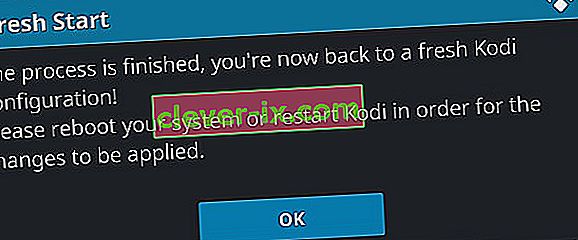
- Sada sve što trebate je ponovno pokrenuti Kodi. Kliknite ikonu napajanja koja se nalazi u gornjem lijevom kutu zaslona. Odatle kliknite Ponovo pokreni .
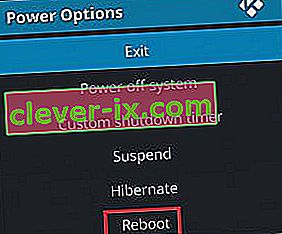 U slučaju da ste slijedili gornje korake, Kodi bi sada trebao biti bez gradnji i dodataka. Sada imate potpuno čist Kodi vraćen u njegovo zadano stanje.
U slučaju da ste slijedili gornje korake, Kodi bi sada trebao biti bez gradnji i dodataka. Sada imate potpuno čist Kodi vraćen u njegovo zadano stanje.
Android metoda: Uklanjanje gradnji i dodataka s Kodi 17.X
Ako je iz nekog razloga gornja metoda bila neuspješna na platformi s Androidom (vrlo malo vjerojatno), postoji i alternativna metoda.
Sljedeće rješenje će raditi na Android TV-u, Android TV kutijama i Android pametnim telefonima. Slijedeći korake u nastavku također ćete uspješno deblokirati vaš Kodi iz smrzavanja. To je jednako ponašanju na tvorničke postavke i prvom pokretanju Kodija.
U slučaju da niste uspjeli očistiti Kodi pomoću gornje metode, jer se aplikacija ne otvara, isprobajte korake u nastavku (samo na Androidu).
- Obavezno zatvorite Kodi i pređite na početni zaslon Androida ili Android TV-a.
- Na početnom zaslonu dođite do Postavke .

- Odatle idite na Aplikacije.
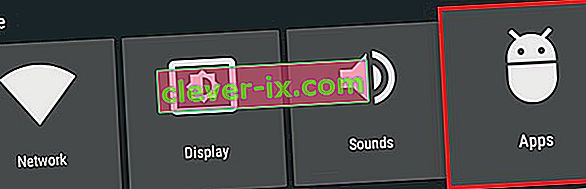
- Na popisu aplikacija pomaknite se do kartice Preuzete aplikacije i odaberite Kodi .
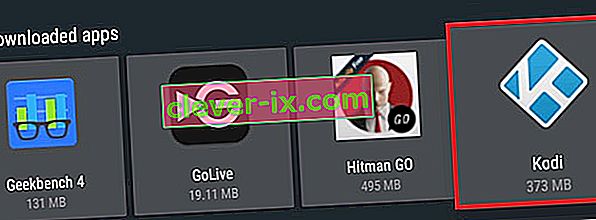
- Sada se pomaknite prema dolje i odaberite Prisilno zaustavi . Pritisnite Ok za potvrdu.
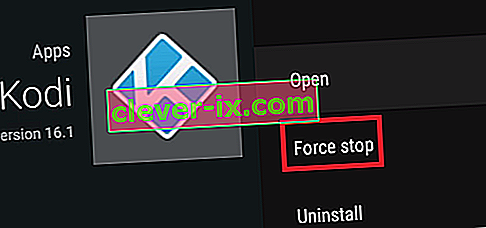
- Izađite iz kartice Prisilno zaustavljanje i pomaknite se prema dolje do Izbriši predmemoriju. Pritisnite Ok za potvrdu.
 Napomena: Sadrži privremene datoteke koje koristi Kodi. Zbog toga možete očistiti predmemoriju kad god se aplikacija Kodi loše ponaša ili neočekivano zamrzne.
Napomena: Sadrži privremene datoteke koje koristi Kodi. Zbog toga možete očistiti predmemoriju kad god se aplikacija Kodi loše ponaša ili neočekivano zamrzne. - Sada ponovite isti postupak s Clear Data . Pritisnite Ok za potvrdu. Pričekajte dok poruka Computing… nestane sa zaslona.
 Napomena: Jasni podaci sadrže sve dodatne datoteke koje koristi Kodi. To uključuje gradnje, dodatke, obloge i svaku drugu datoteku za prilagodbu.
Napomena: Jasni podaci sadrže sve dodatne datoteke koje koristi Kodi. To uključuje gradnje, dodatke, obloge i svaku drugu datoteku za prilagodbu. - Kada Izbriši podatke prikazuje 0,00 b, prijeđite do prve opcije i odaberite Otvori .
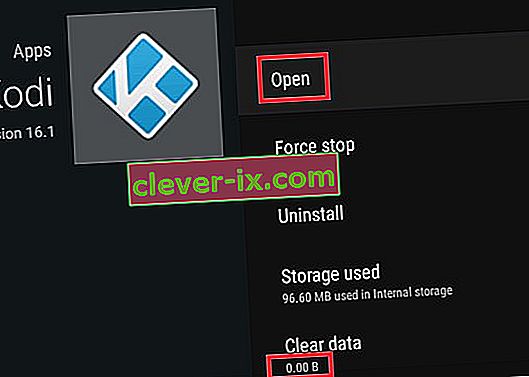
- Vaša aplikacija Kodi trebala bi se inicijalizirati baš kao i prvi put kad ste je pokrenuli.
Zaključak
Ako ste ispravno slijedili jednu od gore navedenih metoda, definitivno ste uspjeli resetirati svoju aplikaciju Kodi na tvorničke postavke. Ali, nadajmo se svi samo da će kasnije Kodi verzije sadržavati ugrađenu opciju resetiranja i da će u budućnosti stvari biti puno lakše. Ali do tada, obavezno slijedite jednu od gore navedenih metoda kad god trebate resetirati, ponovno pokrenuti ili resetirati KODI. Na Windowsima možete pokušati deinstalirati i ponovo instalirati Kodi da biste ga vratili u normalu.
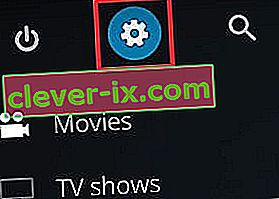

 Napomena: Ako veza ne radi, pokušajte umetnuti //fusion.tvaddons.ag/
Napomena: Ako veza ne radi, pokušajte umetnuti //fusion.tvaddons.ag/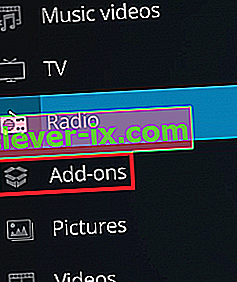

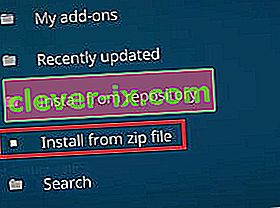

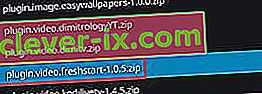
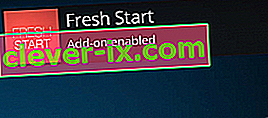

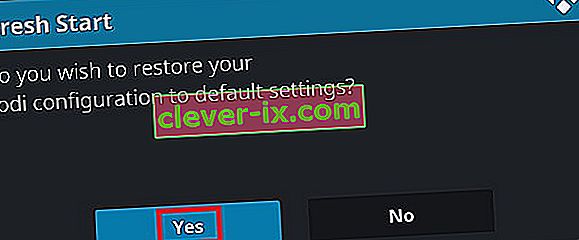
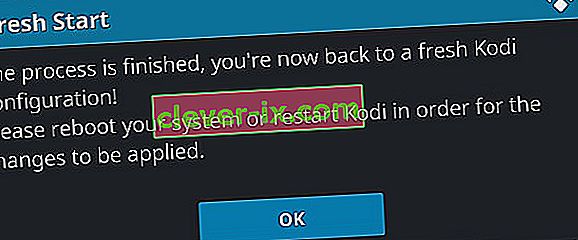
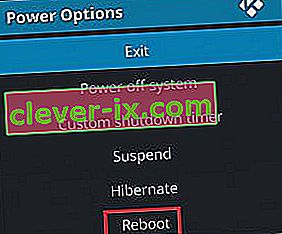 U slučaju da ste slijedili gornje korake, Kodi bi sada trebao biti bez gradnji i dodataka. Sada imate potpuno čist Kodi vraćen u njegovo zadano stanje.
U slučaju da ste slijedili gornje korake, Kodi bi sada trebao biti bez gradnji i dodataka. Sada imate potpuno čist Kodi vraćen u njegovo zadano stanje.
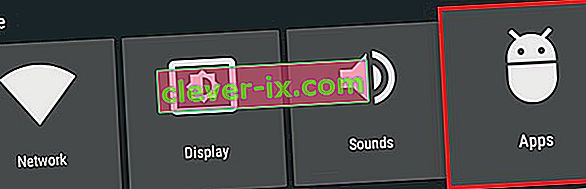
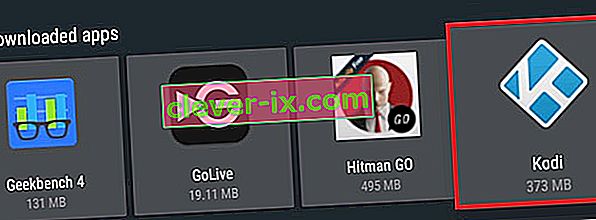
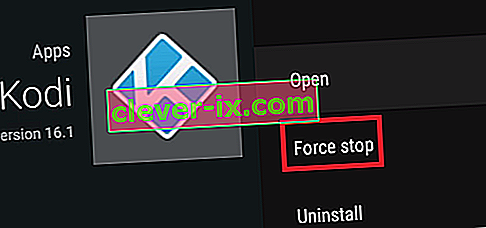
 Napomena: Sadrži privremene datoteke koje koristi Kodi. Zbog toga možete očistiti predmemoriju kad god se aplikacija Kodi loše ponaša ili neočekivano zamrzne.
Napomena: Sadrži privremene datoteke koje koristi Kodi. Zbog toga možete očistiti predmemoriju kad god se aplikacija Kodi loše ponaša ili neočekivano zamrzne. Napomena: Jasni podaci sadrže sve dodatne datoteke koje koristi Kodi. To uključuje gradnje, dodatke, obloge i svaku drugu datoteku za prilagodbu.
Napomena: Jasni podaci sadrže sve dodatne datoteke koje koristi Kodi. To uključuje gradnje, dodatke, obloge i svaku drugu datoteku za prilagodbu.